
AutoGPT는 자율적으로 작업을 수행하는 오픈소스 AI 에이전트 플랫폼입니다. GPT-4와 같은 대규모 언어 모델을 활용하여 복잡한 작업을 스스로 계획하고 실행할 수 있는 AI 시스템입니다.
핵심 특징
- 🤖 완전 자율 실행: 목표만 설정하면 AI가 작업을 분해하고 순차적으로 실행
- 🌐 웹 인터페이스: 브라우저를 통한 직관적인 상호작용
- 🔍 인터넷 검색: 실시간 정보 수집 및 분석 능력
- 💾 메모리 시스템: 작업 이력 및 컨텍스트 유지
- 📊 벤치마킹: 에이전트 성능을 객관적으로 평가
- 🔧 확장 가능: 플러그인과 커스텀 기능 추가 가능
AutoGPT가 할 수 있는 일들
- 코드 작성 및 디버깅
- 리서치 및 보고서 작성
- 데이터 분석 및 시각화
- 콘텐츠 생성 (블로그, 마케팅 자료 등)
- 업무 자동화 및 워크플로우 구축
- 파일 관리 및 데이터 처리
시스템 요구사항
지원 운영체제
- ✅ Linux (Debian 기반 권장: Ubuntu, Mint 등)
- ✅ macOS (Intel/Apple Silicon 모두 지원)
- ✅ Windows (WSL 2 필수)
Windows 사용자 필수 사항
Windows에서는 반드시 WSL(Windows Subsystem for Linux)을 설치해야 합니다.
- PowerShell을 관리자 권한으로 실행
이 명령어는 다음을 자동으로 수행합니다.wsl --install- WSL 및 가상 머신 플랫폼 구성 요소 활성화
- 최신 Linux 커널 다운로드 및 설치
- WSL 2를 기본값으로 설정
- Ubuntu Linux 배포판 설치 (재부팅 필요할 수 있음)
- 설치 완료 후 Ubuntu 터미널 실행
- 사용자 이름과 비밀번호 설정
하드웨어 요구사항
- RAM: 최소 8GB (16GB 이상 권장)
- 저장 공간: 10GB 이상의 여유 공간
- 프로세서: 64비트 프로세서
- 인터넷: 안정적인 연결 필수
설치 전 준비사항
필수 도구 설치
Git 설치
# Ubuntu/Debian
sudo apt update
sudo apt install git
# macOS (Homebrew 사용)
brew install git
# 설치 확인
git --versionPython 설치 (3.10 이상)
# Ubuntu/Debian
sudo apt install python3 python3-pip
# macOS
brew install python@3.11
# 버전 확인
python3 --version필수 계정 및 토큰 준비
OpenAI API Key
- OpenAI Platform 접속
- 계정 생성 또는 로그인
- 'API Keys' 섹션에서 새 키 생성
- 생성된 키를 안전하게 보관
GitHub 계정
- GitHub 가입
- 프로필 설정 완료
- Personal Access Token 생성 (나중에 설정 과정에서 필요)
단계별 설치 가이드
Step 1: Repository Fork하기
- AutoGPT 공식 Repository 접속
- 우측 상단의 Fork 버튼 클릭
- 자신의 GitHub 계정 선택
- Fork 완료 대기
Fork를 하는 이유
- 자신만의 커스터마이징 가능
- 원본 프로젝트에 영향 없이 실험 가능
- 추후 기여(Contribution) 가능
Step 2: Repository Clone하기
터미널을 열고 다음 명령어 실행
# 작업할 디렉토리로 이동
cd ~/projects # 또는 원하는 경로
# Fork한 repository clone
git clone https://github.com/YOUR_GITHUB_USERNAME/Auto-GPT.git
# 프로젝트 디렉토리로 이동
cd Auto-GPTStep 3: IDE에서 프로젝트 열기
선호하는 IDE(VS Code, PyCharm 등)에서 프로젝트를 엽니다.
# VS Code로 열기
code .
# 또는 다른 IDE 사용프로젝트 설정
AutoGPT CLI 도구 사용
AutoGPT는 ./run 명령어로 모든 작업을 관리할 수 있는 강력한 CLI 도구를 제공합니다.
초기 설정 실행
./run setup이 명령어는 다음을 수행합니다.
- 시스템 의존성 확인
- Flutter 설치 안내 (웹 UI용)
- Chrome 설치 확인
- GitHub Access Token 설정
- Python 환경 구성
Flutter 설치 (웹 UI 필수)
설정 과정에서 Flutter 설치를 요구할 경우
# Flutter 다운로드 및 설치
cd ~
git clone https://github.com/flutter/flutter.git -b stable
echo 'export PATH="$PATH:$HOME/flutter/bin"' >> ~/.bashrc
source ~/.bashrc
# 설치 확인
flutter doctorGitHub Personal Access Token 생성
- GitHub 로그인
- Settings → Developer settings → Personal access tokens → Tokens (classic)
- "Generate new token" 클릭
- 권한 설정
repo(전체 선택)workflowwrite:packagesdelete:packages
- 토큰 생성 및 복사
./run setup실행 시 입력
Windows WSL 사용자를 위한 추가 설정
줄 끝 문자 문제 해결
Windows에서 클론한 경우 CRLF/LF 문제가 발생할 수 있습니다.
# dos2unix 설치
sudo apt update
sudo apt install dos2unix
# 스크립트 변환
dos2unix ./run
# 실행 권한 부여
chmod +x ./runWSL 파일 시스템 사용 권장
성능과 호환성을 위해 WSL 파일 시스템 내에 프로젝트를 저장하는 것을 권장합니다.
# WSL 홈 디렉토리로 이동
cd ~
# 프로젝트 클론
git clone https://github.com/YOUR_USERNAME/Auto-GPT.git설정 완료 확인
설정이 완료되면 다음과 같은 메시지가 표시됩니다.
✅ All setup completed successfully!
You're ready to create your first agent.AI 에이전트 생성하기
에이전트 이름 정하기
좋은 에이전트 이름의 조건
- 🎯 목적이 명확한 이름:
DataAnalyzer,ContentCreator - 👤 개인화된 이름:
JohnAssistant,TeamHelper - 🌟 고유한 이름: 다른 에이전트와 구별되는 이름
에이전트 생성 명령어
./run agent create YOUR_AGENT_NAME예시
# 마케팅 전문 에이전트
./run agent create MarketingGuru
# 코드 리뷰 에이전트
./run agent create CodeReviewer
# 데이터 분석 에이전트
./run agent create DataWizard생성 과정
에이전트 생성 시 다음 정보를 입력합니다.
- 에이전트 설명: 에이전트의 주요 역할과 능력
- 목표 설정: 에이전트가 달성해야 할 구체적인 목표 (최대 5개)
- 제약사항: 에이전트가 하지 말아야 할 것들
- 리소스: 사용 가능한 도구와 API
예시 설정
Agent Description: 마케팅 콘텐츠를 작성하고 SEO를 최적화하는 전문 에이전트
Goals:
1. SEO 최적화된 블로그 포스트 작성
2. 소셜 미디어 콘텐츠 생성
3. 마케팅 캠페인 아이디어 제안
4. 경쟁사 마케팅 전략 분석
5. 고객 피드백 분석 및 인사이트 도출
Constraints:
1. 저작권을 침해하지 않는다
2. 윤리적이고 진실한 콘텐츠만 생성한다
3. 브랜드 가이드라인을 준수한다에이전트 실행 및 사용법
에이전트 시작
./run agent start YOUR_AGENT_NAME실행 성공 시
🚀 Starting agent: YOUR_AGENT_NAME
✅ Agent is running at: http://localhost:8000/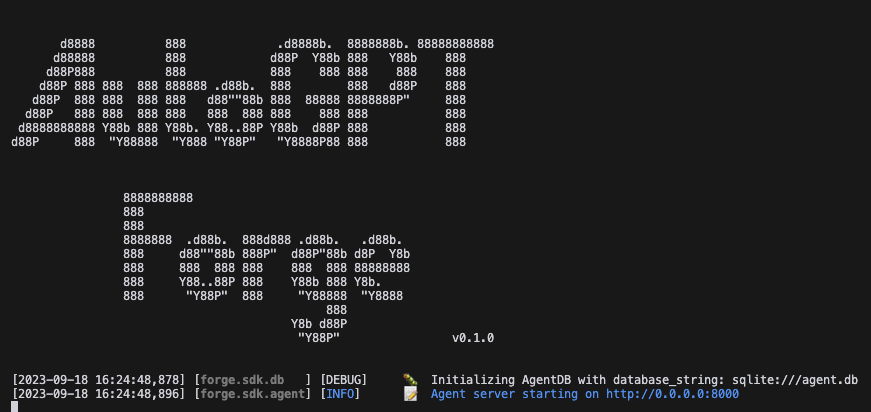
웹 인터페이스 접속
- 브라우저에서
http://localhost:8000/접속 - Google 또는 GitHub 계정으로 로그인

인터페이스 구성
로그인 후 표시되는 메인 화면
- 좌측 패널: 작업 히스토리
- 중앙 채팅창: 에이전트와 대화
- 우측 패널: 현재 작업 상태
- 상단 메뉴: 설정 및 도구
에이전트와 상호작용
작업 요청 예시
📝 "최신 AI 트렌드에 대한 2000자 블로그 포스트를 작성해줘"
🔍 "Python pandas 라이브러리의 주요 기능을 정리해줘"
📊 "지난 분기 매출 데이터를 분석하고 시각화해줘"
💡 "신제품 런칭을 위한 마케팅 전략을 수립해줘"실시간 작업 모니터링
에이전트가 작업을 수행하는 동안
- 현재 진행 중인 작업 확인
- 사용된 도구와 리소스 모니터링
- 중간 결과 검토
- 필요시 작업 중단 또는 수정 요청
에이전트 종료
# Ctrl+C로 종료
# 또는 다른 터미널에서
./run agent stop벤치마킹으로 성능 테스트
벤치마크 시스템 개요
AutoGPT의 벤치마크 시스템을 통해 에이전트의 성능을 객관적으로 평가할 수 있습니다.
사용 가능한 벤치마크 명령어
# 벤치마크 도움말
./run benchmark --help
# 카테고리 목록 보기
./run benchmark categories list
# 테스트 목록 보기
./run benchmark tests list
# 특정 테스트 상세 정보
./run benchmark tests details TEST_NAME벤치마크 카테고리
주요 테스트 카테고리
- 코딩 능력: 알고리즘 구현, 버그 수정
- 데이터 분석: 데이터 처리 및 인사이트 도출
- 콘텐츠 생성: 글쓰기, 요약, 번역
- 추론 능력: 논리적 문제 해결
- 웹 검색: 정보 수집 및 종합
벤치마크 실행
# 전체 벤치마크 실행
./run benchmark start YOUR_AGENT_NAME
# 특정 카테고리만 실행
./run benchmark start YOUR_AGENT_NAME --category coding
# 특정 테스트만 실행
./run benchmark start YOUR_AGENT_NAME --test specific_test_name결과 해석
벤치마크 결과 예시
🏆 Benchmark Results for: YOUR_AGENT_NAME
━━━━━━━━━━━━━━━━━━━━━━━━━━━━━━━━━━━━━
📊 Overall Score: 85/100
✅ Coding Tasks: 90/100
- Algorithm Implementation: PASSED
- Bug Fixing: PASSED
- Code Optimization: PASSED
✅ Data Analysis: 82/100
- Data Cleaning: PASSED
- Statistical Analysis: PASSED
- Visualization: PARTIAL
✅ Content Generation: 88/100
- Blog Writing: PASSED
- Summarization: PASSED
- Translation: PASSED실전 활용 예시
예시 1: 블로그 콘텐츠 자동화 워크플로우
# 에이전트에게 요청할 작업
"""
1. '2024년 AI 트렌드' 주제로 키워드 리서치
2. 경쟁 블로그 분석 (상위 10개)
3. SEO 최적화된 제목 10개 생성
4. 2000자 분량의 블로그 초안 작성
5. 메타 설명 및 태그 생성
6. 소셜 미디어 홍보 문구 작성
"""실제 작업 과정
- 에이전트가 Google Trends API로 키워드 분석
- 상위 랭킹 블로그의 구조와 내용 분석
- SEO 도구를 활용한 최적 제목 생성
- 독창적인 콘텐츠 작성
- 결과물을 마크다운 파일로 저장
예시 2: 데이터 분석 자동화
# CSV 파일 업로드 후 요청
"""
sales_data.csv 파일을 분석해서:
1. 월별 매출 트렌드 파악
2. 제품별 성과 분석
3. 이상치 탐지
4. 다음 분기 매출 예측
5. 대시보드 생성
"""에이전트 작업 흐름
1. 데이터 로드 및 전처리
- 결측치 처리
- 데이터 타입 변환
2. 탐색적 데이터 분석(EDA)
- 기술 통계량 계산
- 상관관계 분석
3. 시각화
- matplotlib/seaborn으로 차트 생성
- 인터랙티브 대시보드 구축
4. 예측 모델링
- 시계열 분석
- 예측 결과 시각화
5. 보고서 생성
- 주요 인사이트 정리
- 실행 가능한 제안사항 포함예시 3: 코드 리팩토링 및 최적화
# 기존 코드 제공 후 요청
"""
이 Python 코드를:
1. PEP 8 스타일 가이드에 맞게 리팩토링
2. 성능 최적화 (시간 복잡도 개선)
3. 단위 테스트 작성
4. 문서화 (docstring 추가)
5. 에러 처리 개선
"""예시 4: 마케팅 캠페인 기획
목표: "신제품 런칭 캠페인 전략 수립"
에이전트 작업:
1. 타겟 고객 페르소나 정의
2. 경쟁사 캠페인 벤치마킹
3. 채널별 마케팅 전략 수립
4. 예산 배분 계획
5. KPI 설정 및 측정 방법
6. 타임라인 작성트러블슈팅 가이드
자주 발생하는 문제와 해결법
1. "command not found: ./run" 오류
원인: 실행 권한 없음 또는 잘못된 경로
해결책
# 실행 권한 부여
chmod +x ./run
# 현재 디렉토리 확인
pwd # Auto-GPT 폴더인지 확인
# 올바른 경로에서 실행
cd /path/to/Auto-GPT
./run setup2. WSL에서 "FileNotFoundError" 오류
원인: Windows 줄 끝 문자(CRLF) 문제
해결책
# dos2unix 설치 및 실행
sudo apt install dos2unix
find . -type f -name "*.py" -exec dos2unix {} \;
find . -type f -name "*.sh" -exec dos2unix {} \;
dos2unix ./run3. "Failed to connect to API" 오류
원인: API 키 설정 오류 또는 네트워크 문제
해결책
# 환경 변수 확인
echo $OPENAI_API_KEY
# .env 파일 직접 편집
nano .env
# OPENAI_API_KEY=sk-... 형식으로 입력
# 네트워크 연결 테스트
curl https://api.openai.com/v1/models4. 메모리 부족 오류
원인: 시스템 리소스 부족
해결책
# 스왑 파일 생성 (Linux/WSL)
sudo fallocate -l 4G /swapfile
sudo chmod 600 /swapfile
sudo mkswap /swapfile
sudo swapon /swapfile
# 도커 메모리 제한 조정
docker run -m 4g ...5. 포트 충돌 (Port 8000 already in use)
원인: 다른 프로세스가 포트 사용 중
해결책
# 포트 사용 프로세스 확인
sudo lsof -i :8000
# 프로세스 종료
sudo kill -9 [PID]
# 또는 다른 포트로 변경
./run agent start YOUR_AGENT_NAME --port 8080로그 확인 및 디버깅
# 상세 로그 활성화
./run agent start YOUR_AGENT_NAME --debug
# 로그 파일 위치
tail -f logs/agent.log
# 에러 로그만 필터링
grep ERROR logs/agent.log고급 활용 팁
성능 최적화
1. 모델 선택 최적화
# .env 파일에서 설정
SMART_LLM_MODEL=gpt-4 # 복잡한 작업용
FAST_LLM_MODEL=gpt-3.5-turbo # 간단한 작업용
# 토큰 제한 조정
MAX_TOKENS=4000
TEMPERATURE=0.7 # 창의성 조절 (0.0-1.0)2. 메모리 관리
# 벡터 데이터베이스 활용
MEMORY_BACKEND=pinecone # 또는 weaviate, redis
# 메모리 인덱스 크기 조정
MEMORY_INDEX=your-index-name커스텀 플러그인 개발
플러그인 구조 예시
# plugins/my_custom_plugin.py
class MyCustomPlugin:
def __init__(self):
self.name = "MyCustomPlugin"
self.description = "커스텀 기능 추가"
def execute(self, command, args):
# 플러그인 로직 구현
return resultAPI 연동 확장
외부 서비스 통합
# Slack 알림 연동
SLACK_WEBHOOK_URL=https://hooks.slack.com/...
# Google Workspace 연동
GOOGLE_CLIENT_ID=...
GOOGLE_CLIENT_SECRET=...
# GitHub Actions 트리거
GITHUB_TOKEN=...보안 강화
1. API 키 관리
# 환경 변수로 관리
export OPENAI_API_KEY=$(cat ~/.secrets/openai.key)
# Git에서 제외
echo ".env" >> .gitignore
echo "*.key" >> .gitignore2. 접근 제어
# 화이트리스트 IP 설정
ALLOWED_IPS=["127.0.0.1", "192.168.1.0/24"]
# 인증 강화
REQUIRE_AUTH=true
AUTH_PROVIDER=oauth2모니터링 및 분석
사용량 추적
# 프로메테우스 메트릭
ENABLE_METRICS=true
METRICS_PORT=9090
# 비용 모니터링
COST_TRACKING=true
DAILY_LIMIT=10.00 # USD팀 협업 설정
1. 공유 에이전트 설정
# 팀 repository 설정
git remote add team https://github.com/team/shared-agents.git
# 에이전트 공유
./run agent export YOUR_AGENT_NAME
./run agent import SHARED_AGENT_NAME2. 버전 관리
# 에이전트 버전 태깅
git tag -a v1.0 -m "First stable version"
git push origin v1.0🎯 핵심 체크리스트
- WSL 설치 (Windows 사용자)
- Git, Python 설치 완료
- OpenAI API 키 발급
- Repository Fork 및 Clone
-
./run setup성공적 완료 - 첫 에이전트 생성
- 웹 인터페이스 접속 성공
- 간단한 작업 테스트
🚀 다음 단계 추천
- 기본 마스터: 다양한 작업으로 에이전트 능력 탐색
- 벤치마킹: 에이전트 성능 객관적 평가
- 커스터마이징: 특화된 에이전트 개발
- 자동화 구축: 반복 업무 워크플로우 설계
- 커뮤니티 참여: 경험 공유 및 학습
📚 추가 리소스
💡 전문가 팁
- 작게 시작하기: 간단한 작업부터 시작해서 점진적으로 복잡도 증가
- 로그 활용: 문제 발생 시 로그를 통해 디버깅
- 커뮤니티 활용: 막힐 때는 커뮤니티에 질문
- 실험 정신: 다양한 프롬프트와 설정 실험
- 백업 습관: 중요한 에이전트는 정기적으로 백업
AutoGPT는 AI 자동화의 미래를 보여주는 혁신적인 도구입니다. 이 가이드를 통해 설치부터 고급 활용까지 모든 과정을 마스터하셨기를 바랍니다. AI 에이전트와 함께하는 여정에서 무한한 가능성을 발견하시길 바랍니다!
Happy Automating with AutoGPT! 🤖✨




댓글